Telefon, iPad ve Mac için Safari Web’de arama yapmanıza yardımcı olacak çeşitli özellikler ve ayarlar sunar. İOS / iPadOS 14 ve macOS Big Sur sürümüyle birlikte bilinmesi gereken pek çok yeni araç ve püf noktası var.
Apple’ın iPhone, iPad ve Mac’teki varsayılan web tarayıcısı Safari’dir. Özel mod, yer imi yönetimi ve çevrimdışı okuma gibi standart işlevler gibi gizlilik ve güvenlik etrafında da yapabileceğiniz daha fazla şey vardır.
Gizlilik Raporunu Kontrol Edin
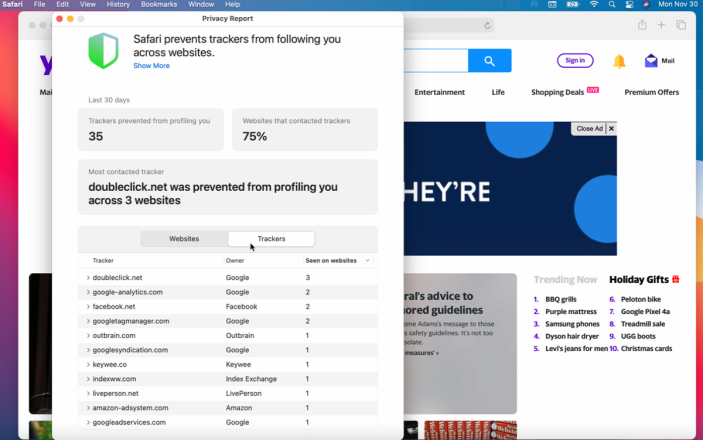
Kullanıcılar siteler arası , bir siteden diğerine gezinirken web tabanlı etkinliklerinizi izleyebilir. Bu, kesinlikle gizlilik endişelerini artırabilecek bir etkinliktir. Safari, bu tür izleyicilerin varsayılan olarak profilinizi oluşturmasını engeller ve artık hangi sitelerin ve izleyicilerin engellendiğini görmenize olanak tanır. Mobil cihazda aA simgesine dokunup Gizlilik Raporu’nu seçerseniz veya Mac’inizdeki Safari’de kalkan simgesini tıklayıp bilgi simgesini seçerseniz gizlilik raporunuzu kontrol edebilirsiniz.
Güvenliği İhlal Edilen veya Yeniden Kullanılan Şifreleri Görüntüle
İPhone veya iPad’inizde, iCloud Anahtar Zinciri’ne kaydedilmiş, veri ihlalinde sızdırılan, birden çok oturum açma kimlik bilgisi için yeniden kullanılan veya zayıf olduğu düşünülen parolaları artık görebilirsiniz. Bunu kontrol etmek için Ayarlar> Parolalar> Güvenlik Önerileri’ne gidin. Daha sonra parolayı silmek veya değiştirmek için belirli bir girişe dokunabilirsiniz.
Safari Picture-in-Picture
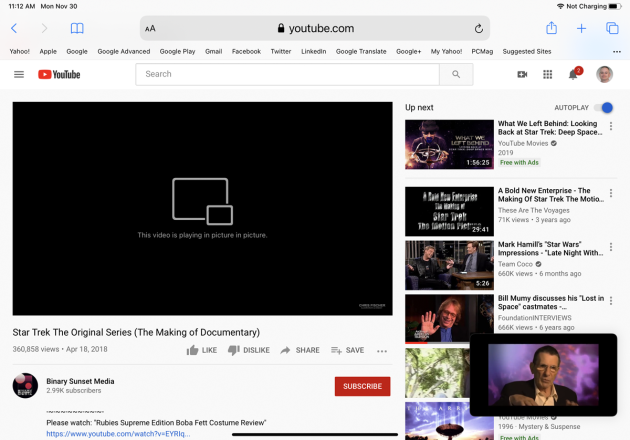
Birçok video akışı uygulaması, siz diğer görevleri yerine getirirken videolarını daha küçük bir pencerede izlemenize izin verir. Artık Safari bu seçeneği tam olarak desteklemektedir. YouTube üzerinden bir video izliyorsanız, videoyu tam ekranda oynatmaya başlayabilirsiniz. Ardından sol üst köşedeki ‘Resim İçinde Resim’ simgesini seçebilirsiniz. Video, ekranın herhangi bir köşesine taşıyabileceğiniz daha küçük bir pencereye küçülür. Videoyu tekrar tam ekranda görmek için küçük pencereye dokunun ve ‘ Resim İçinde Resim’ simgesini seçin.
Açık Sekmeleri Otomatik Kapat
Safari’de açtığınız sayfalar, tarayıcı düzinelerce açık sekmeyle dağılıncaya kadar büyüme ve büyüme yöntemine sahiptir. İOS / iPadOS 13 veya sonraki sürümlerde, tüm açık sekmeleri otomatik olarak kapatmak için belirli bir süre ayarlayabilirsiniz. Sekmeleri manuel olarak veya bir gün, bir hafta veya bir ay sonra otomatik olarak kapanacak şekilde ayarlamak için Ayarlar> Safari> Sekmeleri Kapat’a gidin.
Safari Özel Tarama
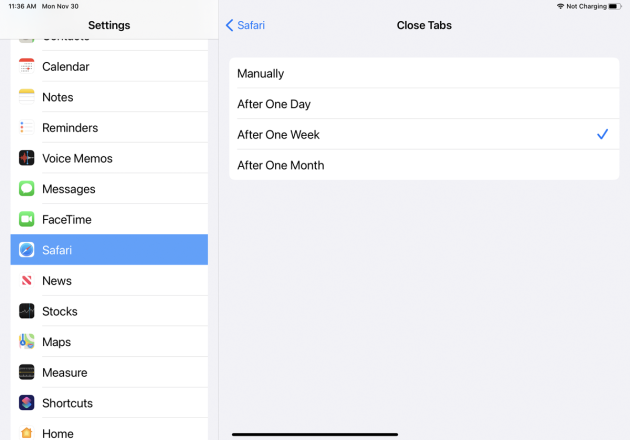
Safari’nin ziyaret ettiğiniz siteleri, arama geçmişinizi veya girdiğiniz otomatik doldurma bilgilerini takip etmesini istemeyebilirsiniz. Özel Tarama Modu bu bilgileri gizli tutacaktır ancak tamamen anonim olmayacaksınız. Safari’nin sağ alt köşesindeki sekmeler simgesine dokunun, ve ‘Özel’ seçeneğine dokunun. Ardından yeni bir sayfa açmak için + simgesine tıklayın. Sekmeler ekranını açıp ‘Özel’ seçeneğini seçip ardından Bitti’ye dokunarak özel moddan çıkabilirsiniz.
Tüm Sayfanın Ekran Görüntüsü Alın
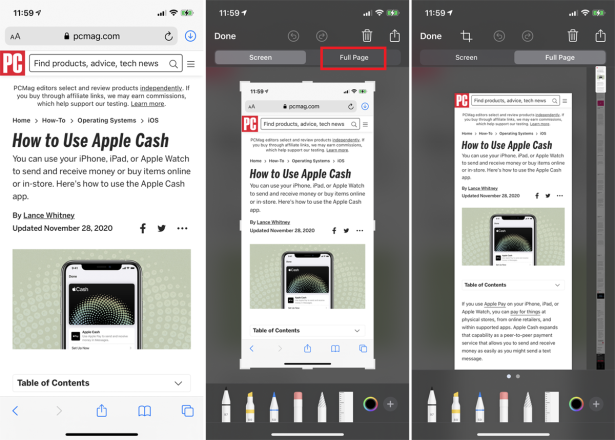
Geçmişte, mobil cihazınızdaki ekran görüntüsü özelliği, bir web sayfasının yalnızca görünen kısmını yakalar ve geri kalanını keserdi. İOS / iPadOS 13 veya üzeri ile artık sayfanın tamamını yakalayabilirsiniz. Bunu yapmak için normal gibi bir ekran görüntüsü alın ve ardından çekimin ön izleme küçük resmine dokunun. Ön izleme ekranında ‘Tam Sayfa’ yazan düğmeye dokunun. İlk çekimde görünmese bile tüm web sayfasının bir görüntüsü kaydedilir.
Safari Gizlilik, Güvenlik ve Çerezler
‘Gizlilik ve Güvenlik’ bölümüne ilerleyin (Mac’te Tercihler altında ayrı sekmeler). Zaten seçilmemişlerse, buradaki tüm ayarları etkinleştirmelisiniz. Burada, tarayıcıda toplanan çerezleri silinebilir ve gelecekteki tüm veri toplama işlemleri engellenebilirsiniz.
Varsayılan Tarayıcıyı Değiştir
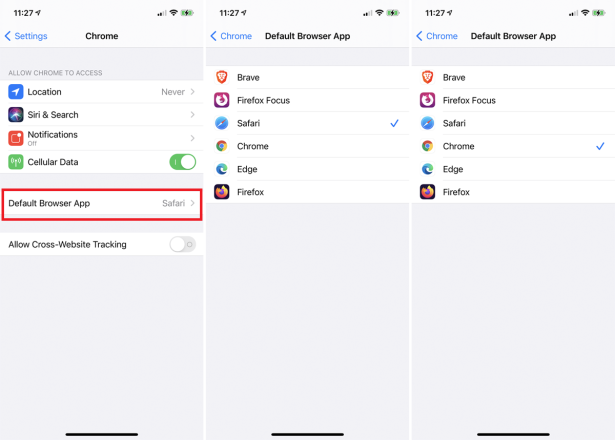
Safari’ye bayılmıyorsanız ve varsayılan olarak Chrome, Firefox veya başka bir tarayıcı kullanmayı tercih edebilirsiniz. Artık bunu iOS / iPadOS 14’e güncellediğinizde yapabilirsiniz. Ayarlar’a gidin ve kullanmak istediğiniz tarayıcı uygulamasına dokunun. Varsayılan Tarayıcı Uygulaması ayarına dokunun ve tercih ettiğiniz tarayıcı olarak değiştirin. Artık bir web bağlantısını tıkladığınızda, Safari yerine yeni varsayılan tarayıcınızda açılacaktır.
Güncel ve özgün haberler ile karşınızda olmaya devam edeceğiz. Videolu anlatımlar için aşağıda bulunan YouTube adresimizi de ziyaret edebilirsiniz.

